
Cela n'arrive pas souvent, mais cela vous est probablement arrivé à un moment donné de votre vie. Cela se produit généralement si vous visitez habituellement des pages non sécurisées, infecter le téléphone avec des logiciels malveillants au navigateur, provoquant l'ouverture de pages d'elles-mêmes sur votre appareil mobile sans votre autorisation.
Beaucoup de ces fenêtres seront liées au téléchargement de logiciels, mais en ce sens, ne cliquez sur aucune d'entre elles pour ne pas tomber dans le piège. Les applications affichées deviennent négatives pour votre téléphone, pouvant voler des informations de l'appareil, y compris vos données personnelles et vos coordonnées bancaires.
Si les pages s'ouvrent d'elles-mêmes sur votre appareil Vous avez un problème, mais vous pouvez le résoudre en plusieurs étapes, soit en configurant Google Chrome si cela vous arrive, soit avec d'autres applications. un anti-virus Cela peut vous aider à savoir si le téléphone est infecté et si vous devez le nettoyer de cette menace.

La raison pour laquelle les pages s'ouvrent toutes seules

Si des pages s'ouvrent d'elles-mêmes sur votre téléphone Android, cela peut être pour trois raisons précises et qu'ils le sont, que vous avez téléchargé une application malveillante, votre navigateur Google Chrome peut être infecté et le dernier, que le site Web que vous visitez peut être infecté par certains logiciels malveillants.
Tous les trois ont une solution, mais il faut y aller étape par étape pour savoir si c'était la première, la deuxième ou la troisième sans qu'on le sache. Une solution rapide est de passer un outil pour savoir si le terminal est infecté, même s'il faut dire qu'Android est un système d'exploitation assez sûr pour vivre sans antivirus.
Une autre possibilité est que la page que vous visitez habituellement quotidiennement mettez-le à l'épreuve, par exemple examinez-le dans Virustotal, une page généralement fiable à 100 %. La vérification Web se fait en quelques minutes et vous donne les résultats, s'ils sont positifs et les négatifs marqués à droite.
Vérifiez que les pages que vous visitez ne sont pas infectées

Une méthode pour savoir si les pages que vous visitez quotidiennement sont sûres est de vérifier chacun d'eux séparément. Virustotal analyse tout, qu'il s'agisse d'un fichier téléphonique, d'une URL ou même d'une recherche de site, soit avec l'adresse IP, le domaine ou l'adresse du site.
Ce n'est pas le seul capable de détecter toute menace sur votre téléphone, il convient donc que vous n'excluiez pas de faire une autre analyse en dehors de Virustotal. Une analyse antivirus en ligne est un autre engagement clair à savoir si vous avez un logiciel malveillant, un virus ou une autre menace suspectée sur votre appareil.
Analyser une page ou un fichier comme suit:
- La première chose est d'ouvrir la page web de Virustotal
- Vous y verrez trois options sous le nom, vous pouvez utiliser la seconde pour analyser des sites Web spécifiques
- Cliquez sur "URL" et entrez la ou les pages que vous visitez habituellement quotidiennement pour exclure que tout soit infecté et cliquez sur la loupe qui vous montrera à la fin de la boîte
- Attendez que l'analyse complète soit effectuée et vérifiez tout ce qui apparaît dans un ton rougeâtre, il vous le montrera dans "Détections", en haut il vous donnera des détails à propos de cette détection trouvée, s'il s'agit d'une ou plusieurs découvertes
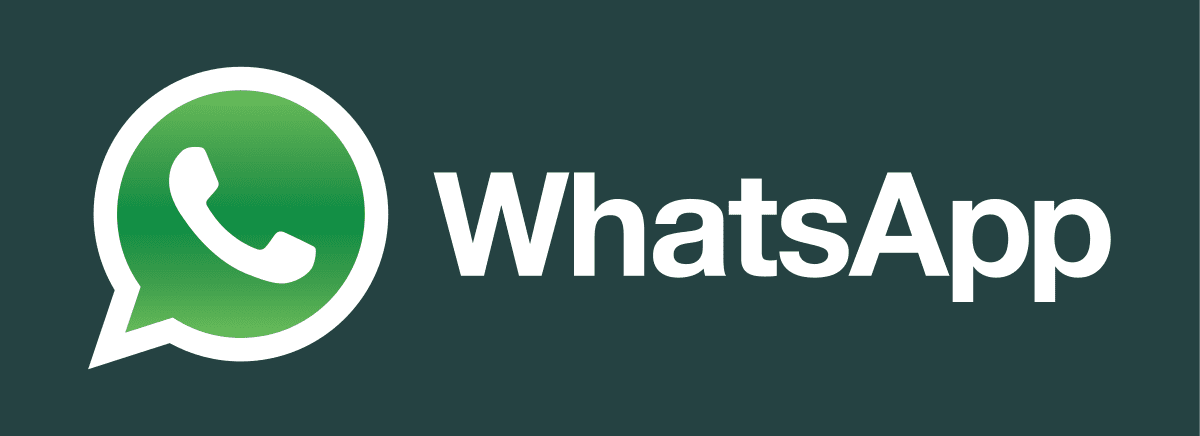
Vérifiez les applications que vous avez téléchargées

Si vous avez le problème que les pages s'ouvrent toutes seules, l'une des vérifications consiste à détecter les dernières applications installées sur le téléphone. La vérification est importante, une application peut être bonne pour une tâche, même si cela peut parfois causer des maux de tête si vous installez des publicités intrusives.
Les pop-ups ne profitent finalement à personne, une application nécessite des autorisations, selon ce que vous lui donnez, elle peut prendre possession d'une partie du mobile. Vérifiez les dernières applications installées, pour cela vous avez la même page Virustotal au cas où vous auriez besoin de les vérifier.
Pour vérifier les dernières applications, vérifiez qu'elles sont sécurisées avec Virustotal de la manière suivante:
- Accédez à la page Virustotal à ce lien
- Dans "Fichier", uploadez l'application si vous l'avez téléchargée et vous n'avez pas supprimé le fichier du dossier des téléchargements, cliquez sur "Choisir le fichier" et vérifiez tout
- Attendez que je vérifie tout et vérifier que vous n'avez pas d'infection, pas de malware, quelle est la mauvaise chose pour les téléphones à la fin
- Les fichiers du Play Store sont consultés avant d'être acceptés, si c'est en dehors du Google store, il vaut mieux que vous en doutiez toujours, même si cela vous aide beaucoup dans votre quotidien
- Si l'application spécifique a de nombreuses infections, il est préférable de le désinstaller du terminal et supprimer l'APK descargado
Empêcher les pages de s'ouvrir d'elles-mêmes dans Google Chrome

Si vous utilisez habituellement le navigateur Google Chrome par défaut et que maintenant les pages s'ouvrent d'elles-mêmes, il est préférable de réparer cette erreur afin qu'elle n'apparaisse plus. Une formule rapide serait de restaurer l'application, de désinstaller d'abord la précédente, puis de l'installer proprement pour qu'elle fonctionne correctement.
Garder le navigateur à jour est essentiel, rappelez-vous que vous devez le faire chaque fois qu'il y a au moins une nouvelle version, cela résout de nombreuses corrections. Pour mener à bien sa restauration, faites ceci étape par étape, ainsi que sa disposition :
- Ouvrez les "Paramètres" de votre téléphone Android
- Accédez à l'option "Applications" et recherchez Google Chrome parmi toutes les applications et appuyez sur "Forcer l'arrêt"
- Allez maintenant dans "Stockage" et cliquez sur "Vider le cache", puis cliquez sur "Effacer les données"
- Maintenant dans l'onglet "Plus", cliquez sur "Désinstaller les mises à jour", de cette façon le navigateur Google Chrome est restauré
- Redémarrez maintenant votre appareil mobile
- Mettez à jour le navigateur et attendez qu'il charge tout avant de recommencer à l'utiliser sur votre smartphone
Installer un antivirus sur votre téléphone

Parfois, il arrive généralement que nous ayons des logiciels malveillants, c'est pourquoi vous devez installer un antivirus dans le terminal pour détecter tout fichier non bénéfique. Des outils comme Avast et AVG peuvent être utilisés pour rechercher puis nettoyer tout type de malware.
Tout ce que vous avez à faire est d'installer l'un ou l'autre, de scanner le téléphone et d'attendre pour supprimer toutes les détections trouvées. Ce sont des applications sûres, elles ont passé les différents tests avant d'être téléchargées et ils valent ce que nous recherchons, qui n'est rien de plus que de nettoyer le téléphone.